Win10系統(tǒng)怎么設(shè)置系統(tǒng)登錄圖片密碼_設(shè)置Win10系統(tǒng)圖片密碼方法
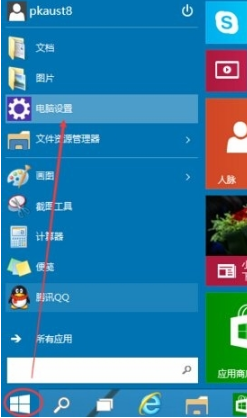
圖1
2.在電腦設(shè)置界面里點(diǎn)擊“用戶和帳戶”選項(xiàng),然后進(jìn)入Win10系統(tǒng)的用戶和帳戶設(shè)置界面。如下圖所示。
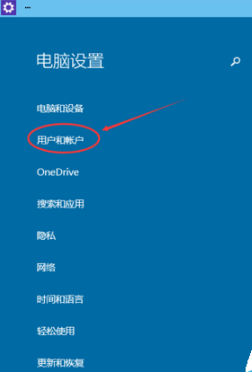
圖2
3.進(jìn)入用戶和帳戶界面之后,點(diǎn)擊“登錄選項(xiàng)”,如下圖所示。

圖3
4.點(diǎn)擊登錄選項(xiàng)后,后側(cè)我們可以看到圖片密碼,點(diǎn)擊圖形密碼下面的添加,進(jìn)入“創(chuàng)建圖片密碼“界面,如下圖所示。
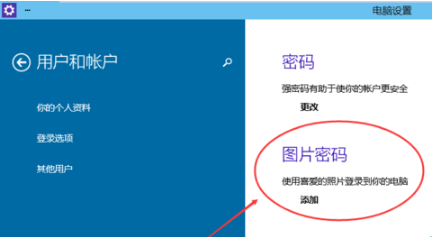
圖4
5.點(diǎn)擊添加圖片密碼之后,就進(jìn)入了圖形密碼設(shè)置向?qū)ВO(shè)置圖形密碼首先Win10系統(tǒng)要輸入密碼進(jìn)行用戶驗(yàn)證,輸入Win10系統(tǒng)密碼后,點(diǎn)擊確定。如下圖所示。
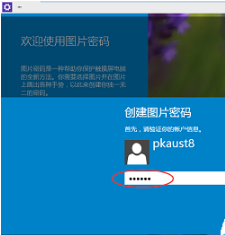
圖5
6.密碼驗(yàn)證正確后,點(diǎn)擊“選擇圖片”選擇一張適合做圖形密碼的圖片,如下圖所示。注意:圖形密碼的圖片選擇時(shí)不要選擇的太花哨而且要清晰容易識(shí)別,不然自己都有可能記不清圖形密碼的圖形!接下來(lái)根據(jù)提示操作即可~

圖6
7、選擇好圖片后,點(diǎn)擊點(diǎn)擊打開,如下圖所示。
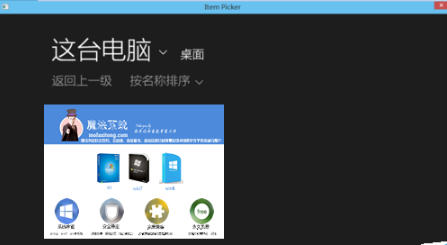
圖7
8、圖片選擇好后,點(diǎn)擊使用這張圖片,然后開始創(chuàng)建圖形密碼。創(chuàng)建圖形密碼一共有三步。可以使用直線,圓圈等來(lái)繪制圖形密碼。繪制圖形密碼時(shí)要記住每步繪制的內(nèi)容和大概位置。如下圖所示。
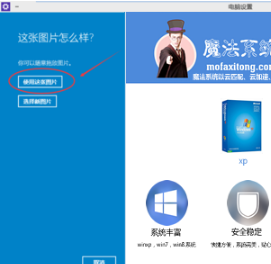
圖8
9、設(shè)置圖片圖形密碼完成后,Win10系統(tǒng)提示創(chuàng)建圖片圖形密碼成功,下次登錄時(shí)可以使用圖片密碼了,點(diǎn)擊完成退出。如下圖所示。
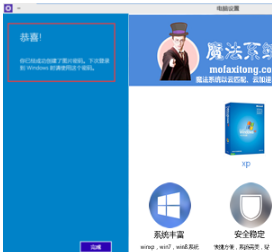
圖9
總結(jié):以上就是全部的“Win10系統(tǒng)怎么設(shè)置圖片密碼?設(shè)置Win10系統(tǒng)圖片密碼方法”內(nèi)容。
相關(guān)文章:
1. Windows 8 Build 7867截圖曝光 IE9 RC現(xiàn)身2. 華碩STRIX S7VI筆記本怎么安裝win7系統(tǒng) 安裝win7系統(tǒng)方法說(shuō)明3. MacOS系統(tǒng)取消應(yīng)用自動(dòng)啟動(dòng)的方法4. Linux Mint系統(tǒng)背景圖片怎么更換? Linux更換桌面背景的技巧5. deepin20默認(rèn)瀏覽器怎么設(shè)置? deepin添加默認(rèn)瀏覽器的技巧6. freebsd用法配置匯總7. 電腦systeminfo命令打不開提示systeminfo.exe丟失怎么辦?8. Win10 21H1正式版安裝教程以及官方ISO鏡像下載9. 樹莓派64位系統(tǒng)安裝libjasper-dev顯示無(wú)法定位軟件包問(wèn)題10. centos6.5配置靜態(tài)IP時(shí)BCAST不能設(shè)置的解決方法

 網(wǎng)公網(wǎng)安備
網(wǎng)公網(wǎng)安備